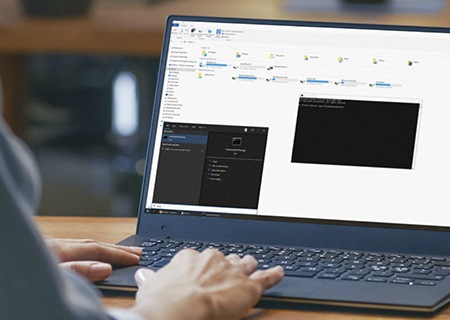No mundo da tecnologia SSD, os termos Coleta de lixo e TRIM são frequentemente utilizados, mas o que eles realmente significam? Neste artigo, analisaremos a Coleta de lixo, como ela funciona e como se relaciona com o comando Trim.
O que é Coleta de lixo?
O objetivo da Coleta de lixo é otimizar periodicamente o drive para que ele funcione de forma eficiente e mantenha o desempenho durante toda a sua vida útil. Diferente de um disco rígido (HDD), os SSDs e outros armazenamentos Flash NAND não podem sobrescrever dados existentes. Eles precisam de um ciclo de exclusão/programa. A memória flash é dividida em blocos que depois são divididos em páginas; os dados são gravados em um nível de página e os dados são apagados em um nível de bloco. Antes dos dados poderem ser apagados, todos os dados válidos (páginas) do bloco original devem primeiro ser copiados e gravados em páginas vazias de um novo bloco. Para gravar em um bloco de dados já usado, um controlador de SSD precisaria primeiro copiar todos os dados válidos (que ainda estão em uso) e gravá-los em páginas vazias de um outro bloco, apagar todas as células no bloco atual (dados válidos e inválidos) e em seguida começar a gravar novos dados no bloco recém apagado. Este processo é chamado de Coleta de lixo. A Kingston® utiliza vários controladores que alavancam tecnologias exclusivas para conduzir a Coleta de lixo (GC), a finalidade é manter o máximo de blocos vazios possível para que quando o SSD precise gravar dados, não precise esperar um bloco ser excluído.
O processo de Coleta de lixo ocorre automaticamente, normalmente durante um tempo ocioso do sistema, e conforme seja uma parte vital do funcionamento do drive. Os SSD incorporam controladores avançados que gerenciam o armazenamento NAND Flash. Quando os arquivos são excluídos em um sistema operacional como o Windows, o sistema operacional apenas marca sua tabela de arquivos internos, indicando que o arquivo foi excluído. Nas unidades de disco rígido (HDDs), os dados invalidados permanecem lá e podem ser diretamente sobrescritos pelo sistema para armazenar novos dados. Os sistemas operacionais mais novos também suportam o comando TRIM, Sistema Operacional que notifica a unidade SSD que excluiu arquivos específicos, para que a unidade SSD possa gerenciar melhor o processo GC para recuperar aquele espaço mais rapidamente e evitar que salve e mova todos aqueles dados inválidos.